基础的东东,说说InTouch,一起来学习。(Wonderware intouch学习教程) 点击:12072 | 回复:75
FactorySuite 基本介绍
FactorySuite 2000 是世界上第一个既整合又分散的MMI系统,使用FactorySuite 2000,你可以得到工厂里所有你想得到的信息。
在今天,单纯的人机界面和数据库以近不足够,你可能还需要所有可视化、优化、可控制、数据采集、数据储存和分析,从而使你的产品更加质量化。而FactorySuite 2000可以为你带来这所有的一切。
FactorySuite 2000 包含以下核心产品:
· InTouch:可视化人机界面
楼主最近还看过
红、绿、蓝
红、绿、蓝
您可以使用红、绿、蓝不同比例的组合来定义任何一种颜色,在颜色表中可以看到改变这些值的效果。如果您改变这些值,色度、饱和度和亮度值也将相应改变。
在使用“色度”、“饱和度”、“亮度”或“红”、“绿”、“蓝”比例来定义颜色时,您可以在“颜色|实心”框中查看该颜色,以确保所定义的颜色符合要求。
左边的“颜色”框显示指定颜色的黑色和白色数量;右边的“实心”框显示您选择不含黑白色的 100% 彩色时的颜色样式。要调整颜色,可使用对话框右边的滑块;要指定不含黑白色的 100% 彩色,可按 ALT +O 。
回复本条
-
图形对象
一旦您在应用程序中创建了新的窗口,就可以使用图形对象来丰富其内容。WindowMaker 提供了许多工具来编辑和排列您绘制和粘贴到应用程序的各种图形对象。本章节向您介绍对图形对象执行各种编辑功能时使用的步骤。
绘图对象工具栏:包含用于创建窗口图形的绘图工具。
视图工具栏:包含标尺工具,用于显示标尺来帮助您对齐窗口中的图形对象。此工具栏还包含用于隐藏或显示应用程序浏览器、工具栏或窗口中的可见网格的工具。它还包含切换全屏模式的工具。
通用工具栏与格式工具栏:通过单击这两栏中的工具,您可以将“编辑”和“文本”菜单上的许多命令快速应用到图形对象中。
排列工具栏:单击此栏上的工具,您可以快速应用“排列”菜单上的对齐命令工具。
向导/ActiveX工具栏:通过添加反复使用的向导或ActiveX控件,您也可以自定义此工具栏。

如果您右击一个对象,会出现一个菜单,显示可用于选定对象的有效命令或动作。例如:
注意:右击菜单上的命令会变化,它们取决于您所选定的对象类型。
回复本条
-
撤消对象编辑
WindowMaker 可以跟踪您所作的编辑和格式更改。您可以配置WindowMaker,使之支持最多 25 层撤消/恢复操作。您也可以通过将层数设置为零,来禁用撤消/恢复功能。缺省条件下,WindowMaker 设置为支持10 层,其中每一层代表一个动作。
注意:当您创建新窗口或打开现有窗口时,“撤消”和“恢复”堆栈是空的。当您保存窗口时,这两个堆栈也将被清空。
“撤消”和“恢复”命令位于“编辑”菜单中。通过右击对象也可以访问这些命令。这些命令会动态改变,以反映可应用的最后一次动作。
复制对象
要重绘以前绘制的对象
1. 绘制对象。
2. 右击对象,然后单击“重复上次对象”。
3. 单击鼠标左键,然后再次绘制相同的对象。
回复本条
-
剪切和粘贴对象连接
WindowMaker 的链接粘贴缓冲区是一个临时存储区,用于存储您从一个对象剪切或复制的链接(缓冲区只存储您最近的剪切或复制动作的链接)。您可以将链接粘贴缓冲区中存储的链接粘贴到任何对象或符号。如果您选择多个对象,则该链接将粘贴到每个不同的对象上。
如果粘贴的链接对于对象没有表现值,例如文本对象上的线条颜色链接,则不会粘贴该链接。
要剪切、复制、粘贴和清除链接:
1. 选择链接命令要应用到的对象。
2. 在“编辑”菜单上指向“链接”,然后单击相应的命令。
提示:要快速访问链接命令,右击对象,指向“链接”,然后单击相应的链接命令。
回复本条
-
增大或减少圆角对象的半径
您可以增大和(或)减小使用圆角矩形工具绘制的任何对象的角半径。
要增大或减小圆角对象的半径:
1. 选择对象
2. 在“编辑”菜单上,单击“放大半径”或“缩小半径”
提示:要快速增大或减小半径,右击圆角对象,然后单击相应的命令。
3.重复此命令,直至半径增大到所需大小。
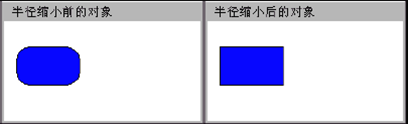
提示:您也可以使用键盘上的快捷键 Shift+加号(数字小键盘上的 + 号)来增大半径或 Shift+减号(数字小键盘上的 - 号)来减小半径。每次按下这些键的组合时,将执行相应的命令。如果您按住键不放,命令将持续执行,直至对象半径不能再增减为止。
回复本条
-
调整多边线或多边形的形状
 要调整多边线或多边形的形状
要调整多边线或多边形的形状
1. 选择多边线或多边形对象。

提示:您绘制对象时鼠标单击的每个“点”将重新显示为“句柄”。
2. 在“编辑”菜单上,单击“改变对象形状”,态或者单击“排列工具栏”上的“改变对象形状”工具。
提示:要快速调整多边线或多边形的形状,右击对象,然后单击相应的命令。
3. 要快速调整对象形状,抓住句柄并将其拖到所需位置。

4.释放鼠标对象即被调整为新的形状

要添加或删除多边线或多边形上的“顶点”:
1. 选择多边线或多边形对象。
2. 在“编辑”菜单上,单击“添加顶点”或“删除顶点”,然后单击新顶点要添加到的对象位置,或者单击您要删除的顶点。
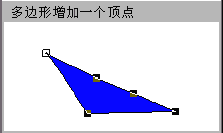
提示:要在多边线或多边形上快速添加(或删除)顶点,右击对象,然后单击相应的命令。
回复本条
-
- 免费下载:::绘图软件PCSchem...
 [5597]
[5597] - 连接远程opc 服务器为什么不...
 [3200]
[3200] - 对维修人很有用的软件
 [3221]
[3221] - wincc客户机提示启动画面没找...
 [2998]
[2998] - AdAstrA、驿唐科技、易控微网三...
 [2208]
[2208] - WINCC通过OPC访问自身WINCC数...
 [3438]
[3438] - 每天电脑重启后打开SIMATIC ...
 [2100]
[2100] - 平板(触摸屏)电脑显示器的按...
 [3744]
[3744] - 用VB做工控
 [9168]
[9168] - Webaccess如何不使用脚本将整...
 [2215]
[2215]

官方公众号

智造工程师
-

 客服
客服

-

 小程序
小程序

-

 公众号
公众号












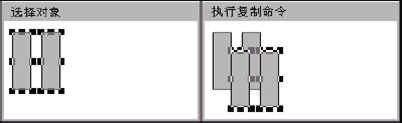




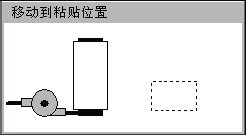













 工控网智造工程师好文精选
工控网智造工程师好文精选
